Birçok küçük işletme için, potansiyel müşterilerden gelen çağrılar önemli satış ve gelir sağlar. Ancak yeni web sitesi sahipleri genellikle çağrı yönlendirmeyi ayarlamanın ne kadar önemli olduğunu bilmezler.
WPBeginner’da, son 15 yılı aşkın süredir, işletmelerin insanların web sitelerinden kendilerini aramalarını kolaylaştırdıklarında, genellikle daha fazla satış yaptıklarını ve daha fazla para kazandıklarını gördük.
Çağrı yönlendirme, birisi web sitenizi ziyaret ettiğinde ve sizinle iletişime geçmek istediğinde, çağrısının doğru telefon numarasına gitmesi anlamına gelir. Bu, ofis telefonunuz, cep telefonunuz veya hatta sizin için çağrıları yanıtlayan özel bir servis olabilir.
Bu makalede, WordPress sitenizden iş çağrısı yönlendirmeyi nasıl kolayca kuracağınıza dair adım adım bir kılavuz paylaşacağız.
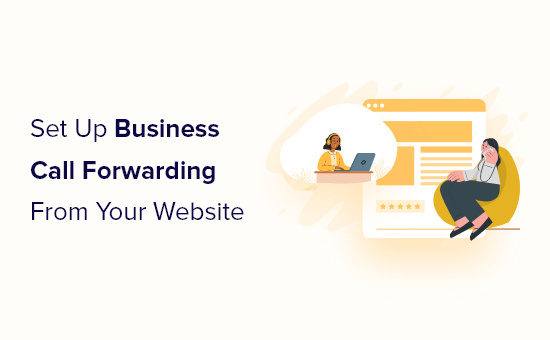
Web Sitenizden Kurumsal Çağrı Yönlendirme Kurmak İçin Neye İhtiyacınız Var?
Normalde, WordPress web sitenize veya çevrimiçi mağazanıza bir telefon numarası ekleyebilirsiniz. Web sitenizin ziyaretçileri arama yapmak için telefon numarasını kullanabilir.
Ancak, normal telefon hizmetleri çağrı yönlendirme, çalışma saatleri, çağrı bekletme ve daha fazlası gibi gelişmiş özelliklere sahip değildir. Ayrıca, çağrı yönlendirme gibi temel özellikler için bile çok daha pahalıdırlar.
Doğru iş çağrısı yönlendirme için akıllı bir iş telefonu servis sağlayıcısına ihtiyacınız olacaktır.
Nextiva kullanmanızı öneririz. Piyasadaki en iyi iş telefonu hizmetidir ve iş aramalarınızı sabit hat veya cep telefonu hizmetlerinden çok daha düşük maliyetlerle kolayca yönetmenizi sağlar.
Not: İş telefon numaramız için WPBeginner’da Nextiva kullanıyoruz.
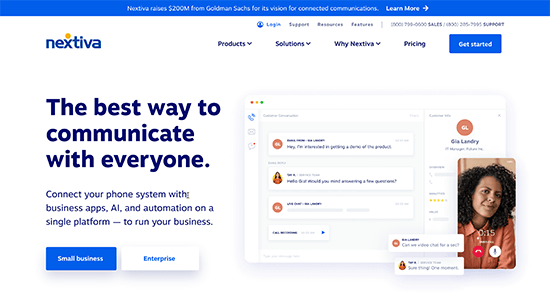
Nextiva’yı Neden Öneriyoruz
- Nextiva bir VoIP telefon hizmeti sağlar, yani sabit hatlar yerine telefon görüşmeleri yapmak ve almak için interneti kullanır.
- VoIP kullanmak maliyetleri azaltmanıza ve çağrı yönlendirme, çağrı kayıtları, sesli posta, çağrı bekletme ve daha fazlası gibi gelişmiş özelliklerden yararlanmanıza olanak tanır. Ayrıca, herhangi bir konumdan bir numara seçebilir veya ücretsiz bir numara alabilirsiniz.
- Daha da önemlisi, aramaları mevcut cep telefonunuzdan, bilgisayarınızdan ve hatta bir masa telefonundan yönetebilirsiniz.
- Bir numarayı birden fazla ekip üyesiyle paylaşabilirsiniz, bu da bizimki gibi uzak ekipler için harikadır.
Bir Nextiva alternatifi arıyorsanız, RingCentral veya Ooma‘ya göz atabilirsiniz.
Bununla birlikte, web sitenizden kurumsal çağrı yönlendirmeyi nasıl kuracağınıza bir göz atalım.
Kurumsal Çağrı Yönlendirmeyi Kurma
Öncelikle bir Nextiva hesabına kaydolmanız gerekir. Kayıt sırasında, bir iş telefonu numarası seçmenize izin verilecek ve ayrıca mevcut telefon numaranızı da bağlayabilirsiniz.
Hesabınızı kurduktan sonra, iş telefon numaranızdan istediğiniz cihazdan arama yapabilir ve alabilirsiniz.
Bundan sonra, web siteniz için çağrı yönlendirmeyi ayarlayabilirsiniz.
Kullanıcılar ” Eylemler ” Ses Ayarları sayfasına gidin ve soldaki menüden ‘Yönlendirme’yi seçin.
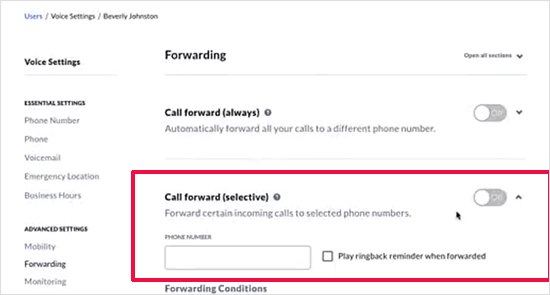
Buradan, ‘Çağrı yönlendirme (seçici)’ bölümüne herhangi bir telefon numarası girebilirsiniz.
Bunun altında, ‘Yönlendirme Koşulları’na tıklayarak bir çağrının ne zaman yönlendirileceğini seçebilirsiniz. Zamanlamaya, telefon numarasına ve daha fazlasına göre koşullar ekleyebilirsiniz.
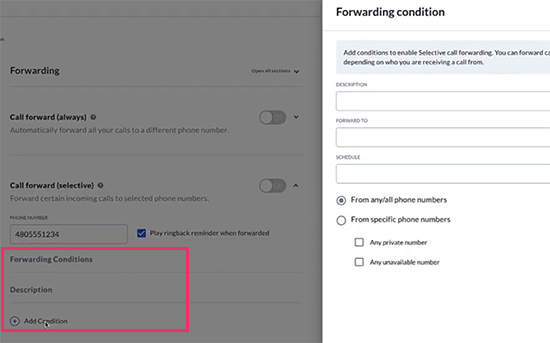
Seçici çağrı yönlendirmenin yanı sıra, her zaman açık çağrı yönlendirme, meşgul çağrı yönlendirme veya cevapsız çağrıları yönlendirme de ayarlayabilirsiniz.
Çağrı yönlendirmeyi kurduktan sonra, web sitenize eklemeden önce test etmeyi unutmayın.
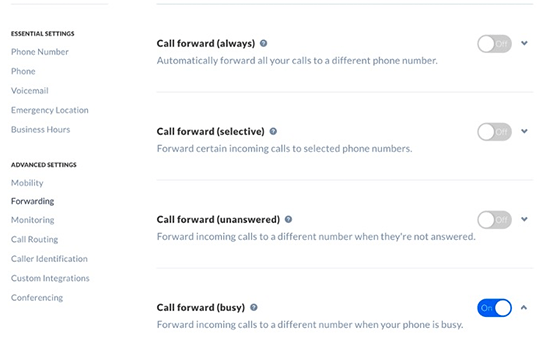
WordPress’te Tıkla-Ara Seçeneği Ekleme
Artık kurumsal çağrı yönlendirmeyi etkinleştirdiğinize göre, web sitenize tıkla ve ara düğmeleri eklemek isteyebilirsiniz.
Yapmanız gereken ilk şey WP Call Button eklentisini sitenize kurmak ve etkinleştirmektir. Daha fazla ayrıntı için, bir WordPress eklentisinin nasıl kurulacağına ilişkin adım adım kılavuzumuza bakın.
Etkinleştirmenin ardından, eklenti ayarlarını yapılandırmak için Ayarlar ” WP Çağrı Düğmesi sayfasını ziyaret etmeniz gerekir.
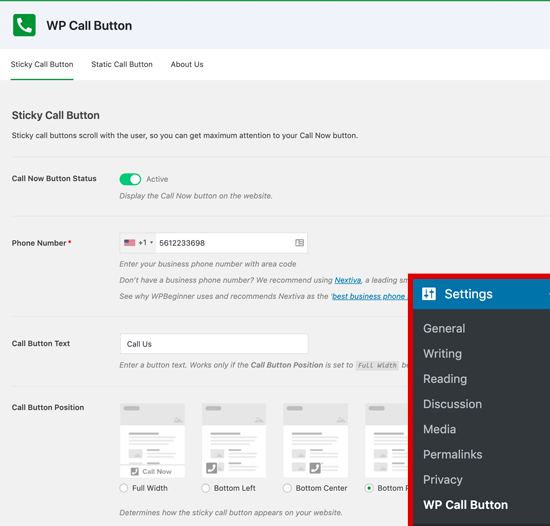
Eklenti, web sitenizde ekranda yüzen yapışkan bir düğme ile birlikte gelir. Belirli yazılarda veya sayfalarda gizleyebilir veya gösterebilirsiniz. Sadece mobil cihazlarda göstermeyi de seçebilirsiniz.
Düğmeyi manuel olarak görüntülemek isterseniz, ‘Statik Çağrı Düğmesi’ sekmesine geçebilirsiniz. Buradan düğme ayarlarını seçebilir ve bir kısa kod kopyalayabilirsiniz.
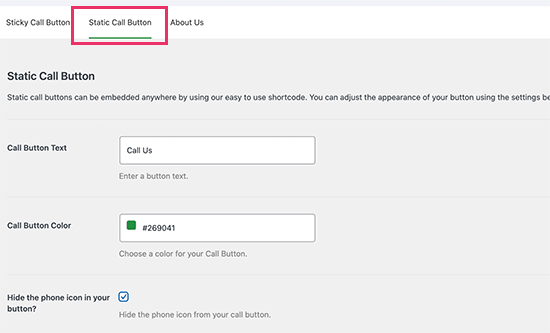
Ayarları tamamladıktan sonra, bir blok veya widget kullanarak yazılarınıza ve sayfalarınıza yapışkan bir çağrı düğmesi ekleyebilirsiniz.
Web sitenize eklemek için ‘WP Çağrı Düğmesi’ni aratmanız ve tıklamanız yeterlidir.
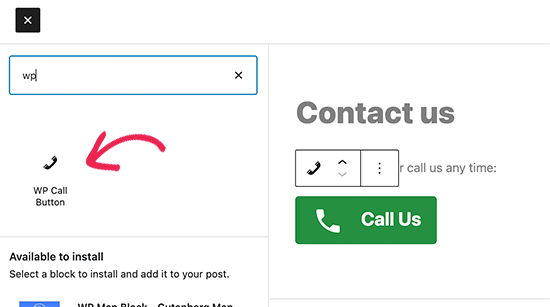
Blok ayarlarında renkleri, metin boyutunu ve hizalamayı seçebilir ve telefon simgesini gösterebilir veya gizleyebilirsiniz.
İşiniz bittiğinde, değişikliklerinizi kaydedebilir ve şimdi ara düğmenizi çalışırken görmek için web sitenizi ziyaret edebilirsiniz.
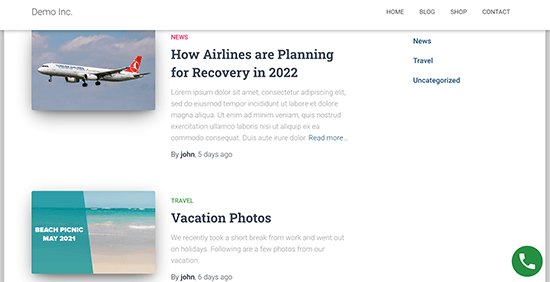
WordPress’te tıklanabilir bir telefon numarası eklemenin daha fazla yolu için WordPress’te tıkla ve ara düğmesi ekleme eğitimimize bakın.
Kullanıcılarınız artık telefon numaranızı aramak için tıklayabilir ve çağrıları çağrı yönlendirme ayarlarınıza göre yönlendirilir.
Web sitesi sahiplerine her zaman müşterilerin işletmenizle iletişim kurması için birden fazla yol sunmalarını öneririz. Telefon numarasının yanı sıra bir iletişim formuna sahip olmak ve mümkünse sitenizde bir canlı sohbet veya sohbet robotu çözümü sunmak iyi bir fikirdir.
Umarız bu makale, web sitenizden kurumsal çağrı yönlendirmeyi nasıl kuracağınızı öğrenmenize yardımcı olmuştur. Web siteniz için bir otomatik görevli telefon sisteminin nasıl kurulacağına ilişkin kılavuzumuzu ve en ucuz VoIP telefon hizmetleri uzman karşılaştırmamızı da görmek isteyebilirsiniz .
If you liked this article, then please subscribe to our YouTube Channel for WordPress video tutorials. You can also find us on Twitter and Facebook.





Have a question or suggestion? Please leave a comment to start the discussion.